Touch BIOS同時也整合GIGABYTE其他幾款工具軟體
例如點選”更新BIOS”後,會跳出@BIOS軟體,安裝Touch BIOS後就不用再加裝部份軟體

Z68特有的Intel Smart Response技術,使用HDD與SSD設定為Raid0模式,讓SSD做為加速系列的快取空間
這樣的新功能,需要一開始BIOS在Raid0的狀況下才可以使用,再安裝Intel軟體開啟此功能
普遍使用者的HDD都是為AHCI或IDE模式,如果要加裝SSD開啟加速功能,難免躲不過重灌OS的命運
技嘉 EZ Smart Response主要可以簡化這種步驟,讓使用者可以在HDD為IDE或AHCI模式下,直接加裝SSD再開啟SRT加速功能。
圖片中HDD為AHCI模式安裝完成的Windows7介面,SATA3再接上CORSAIR F40 SSD,最後開啟EZ Smart Response後會跳出視窗要求重新開機。

重新開機一次再進OS後,會再跳出視窗要求再重新開機一次
總共要重開機兩次之後,此時BIOS模式變更為Raid0,可以使用Intel SRT軟體來選擇自己想要的加速模式

首先以預設值範圍的CPU電壓進行超頻測試
也就是CPU OC 4.5GHz、DDR3 1600 CL6的設定來分享效能與其他方面的表現
不加壓超頻效能
CPU 100 X 45 => 4501.5MHz 1.240V
DDR3 1600.6 CL7 7-7-21 1T 1.460V
Hyper PI 32M X8 => 13m 31.029s
CPUMARK 99 => 693

Nuclearus Multi Core => 28266
Fritz Chess Benchmark => 35.00/16798
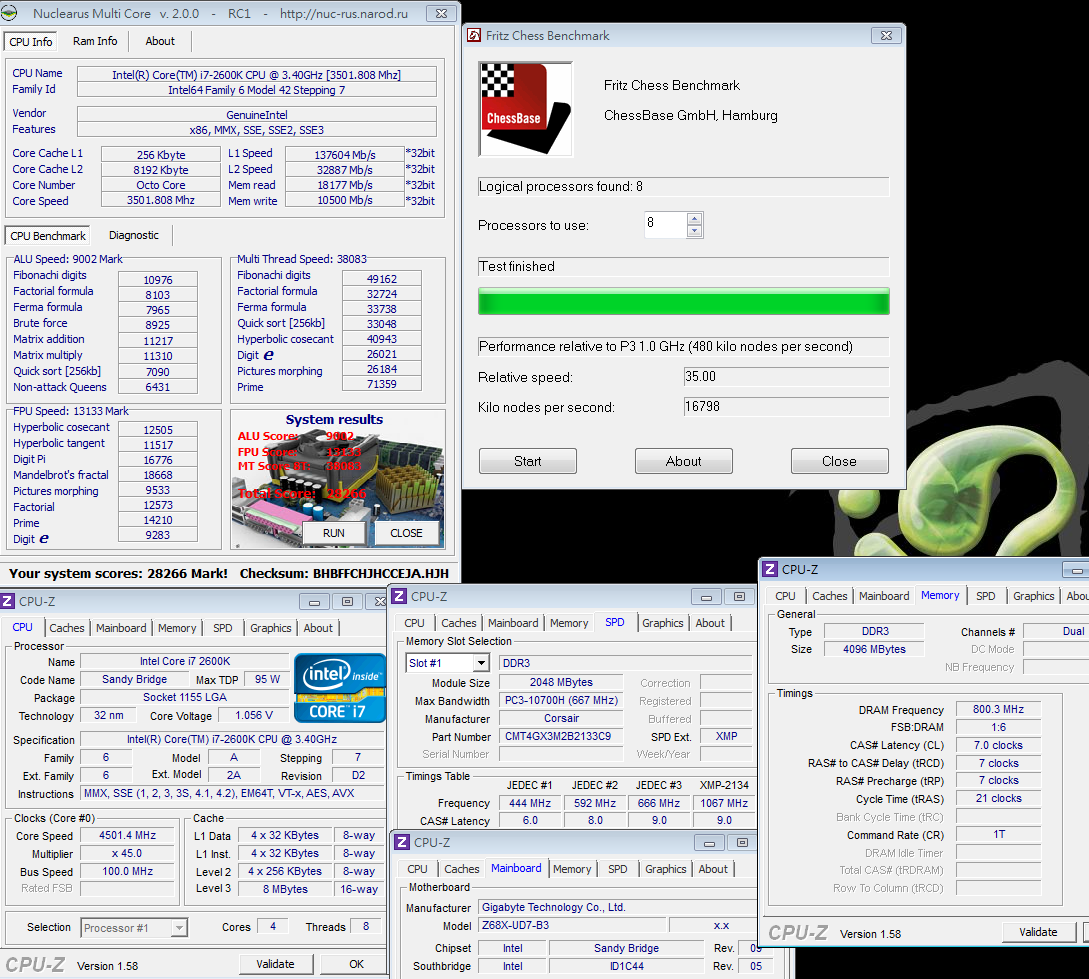
CrystalMark 2004R3 => 349880

CINEBENCH R11.5
CPU => 8.78 pts
CPU(Single Core) => 1.82 pts

Windows體驗指數 - CPU 7.8
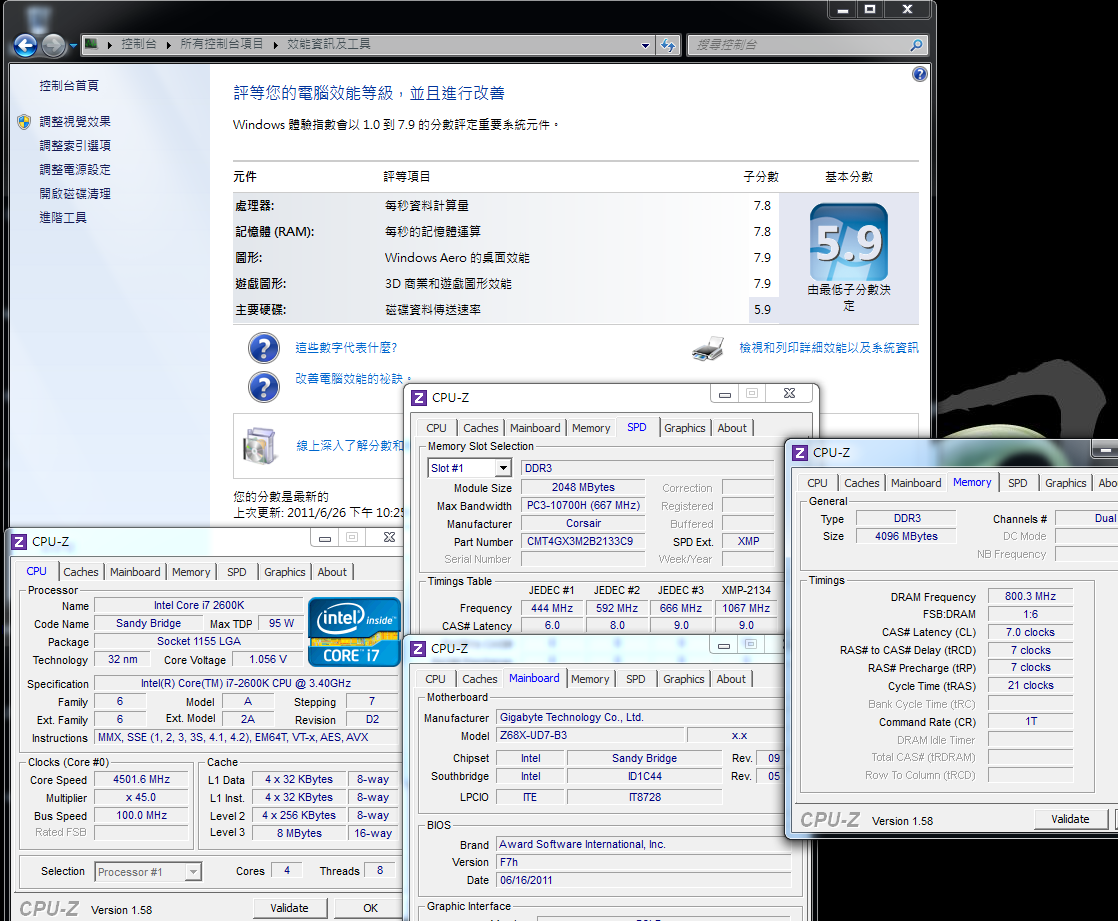
PCMark Vantage => 14594

2600K在BIOS下的預設電壓為1.245V超頻到時脈4.5GHz,設定為1.240V可以穩定通過以上所有測試
雖然不算是範圍很大的CPU超頻,不過同時兼顧電壓、溫度與耗電量的平衡點
算是較為實用的超頻設定,另外在整體效能方面也讓人有很滿意的表現
比較Sandy Bridge平台在同時脈CPU效能,大約比LGA 1156還要高10%左右
在4C8T CPU導入32nm製程後,可超頻的範圍也大幅增加不少
DDR3測試
ADIA64 Memory Read - 19727 MB/s
Sandra Memory Bandwidth - 21183 MB/s
MaXXMEM Memory-Copy - 22166 MB/s

Sandy Bridge DDR3頻寬在很多軟體上也有比以往LGA 1156平台有20~30%的效能增進
採用更先進Memory Controller技術不僅讓DDR3安裝上沒有限制,也讓頻寬效能幾乎與老大哥LGA 1366平台的三通道可以平起平坐。